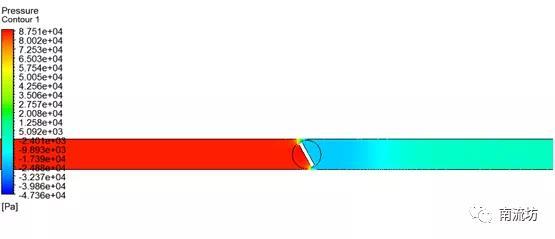本教程演示了如何使用滑动网格法模拟水锤现象。

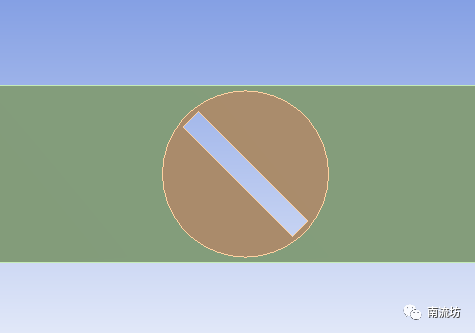
1 启动Workbench并建立分析项目
(1)在Windows系统下执行“开始”→“所有程序”→ANSYS 19.2→Workbench命令,启动Workbench 19.2,进入ANSYS Workbench 19.2界面。
(2)双击主界面Toolbox(工具箱)中的Analysis systems→Fluid Flow(Fluent)选项,即可在项目管理区创建分析项目A。
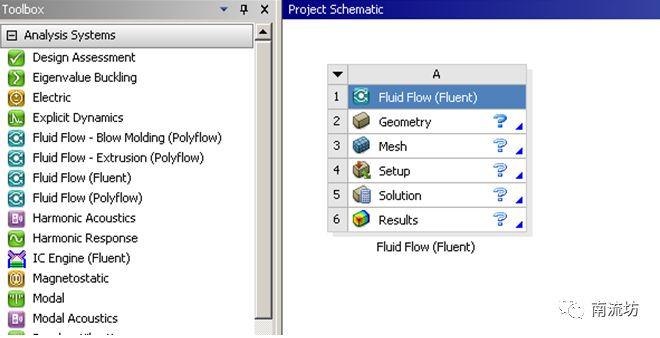
2 导入几何体
(1)在A2栏的Geometry上单击鼠标右键,在弹出的快捷菜单中选择Import Geometry→Browse命令,此时会弹出“打开”对话框。
(2)在弹出的“打开”对话框中选择文件路径,导入几何体文件。
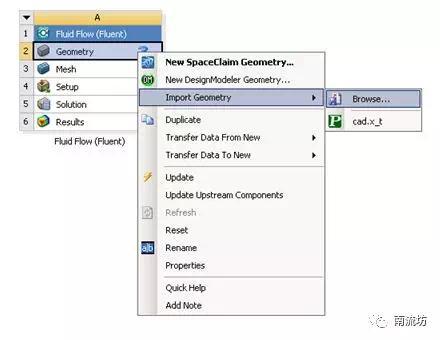
3 划分网格
(1)双击A3栏Mesh项,进入Meshing界面,在该界面下进行模型的网格划分。
(2)右键模型管道入口和出口,在弹出快捷菜单中选择Create Named Selection,弹出Selection Name对话框,输入名称inlet和outlet,单击OK按钮确认。
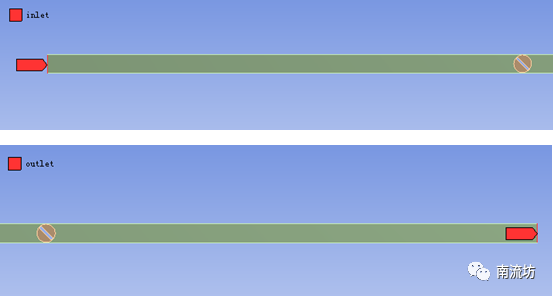
(3)右键分别选择管道和阀门,在弹出的快捷菜单中选择Create Named Selection,弹出Selection Name对话框,输入名称pipe和valve,单击OK按钮确认。
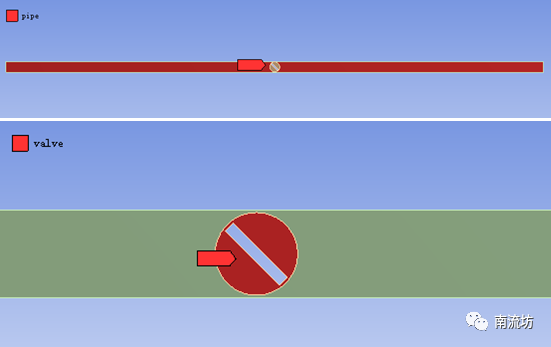
(4)右键分别选择管道和阀门的交界面,在弹出的快捷菜单中选择Create Named Selection,弹出Selection Name对话框,输入名称interface1和interface2,单击OK按钮确认。
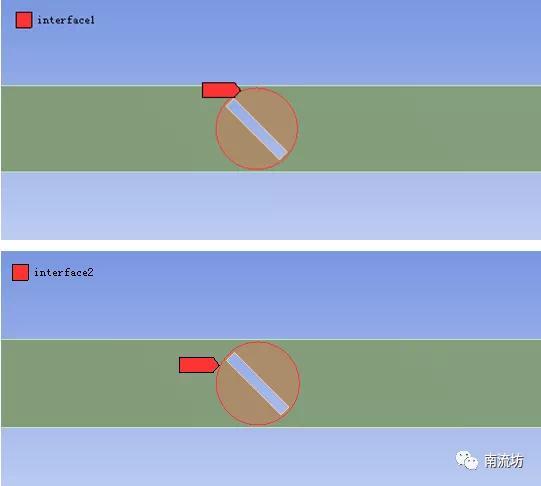
(5)右键单击模型树中Mesh选项,依次选择Mesh→Insert→Inflation,boundary选择阀门。
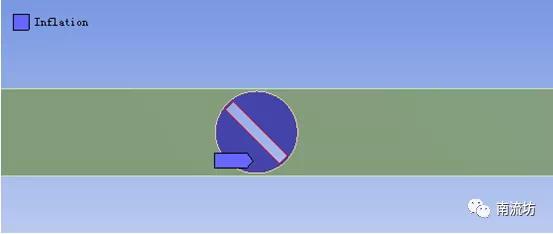
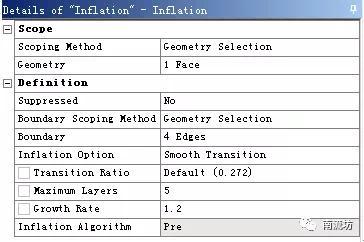
(6)设置网格尺寸为3e-03m,在Quality中,Smoothing选择High。
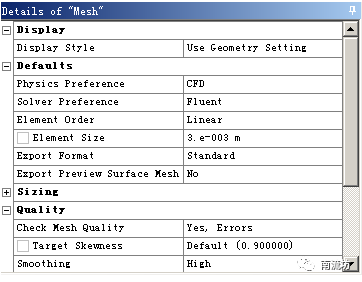
(7)右键单击模型树中Mesh选项,选择快捷菜单中的Generate Mesh选项,开始生成网格。
(8)网格划分完成以后,单击模型树中Mesh项可以在图形窗口中查看网格。
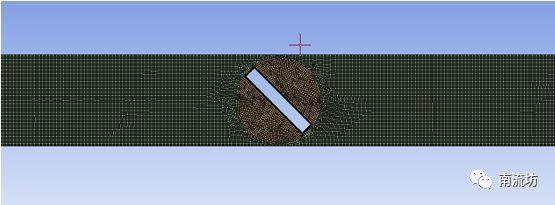
(9)执行主菜单File→Close Meshing命令,退出网格划分界面,返回到Workbench主界面。
(10)右键单击Workbench界面中A3 Mesh项,选择快捷菜单中的Update项,完成网格数据往Fluent分析模块中的传递。
4 定义模型
(1)双击A4栏Setup项,打开Fluent Launcher对话框,单击OK按钮进入FLUENT界面。
(2)单击命令结构树中General按钮,弹出General(总体模型设定)面板。在SolverTime中选择Transient。
(3)在模型设定面板Models中双击Viscous按钮,弹出Viscous Model(湍流模型)对话框,在Model中选择SST k-omega(2eqn),单击OK按钮确认并关闭对话框。
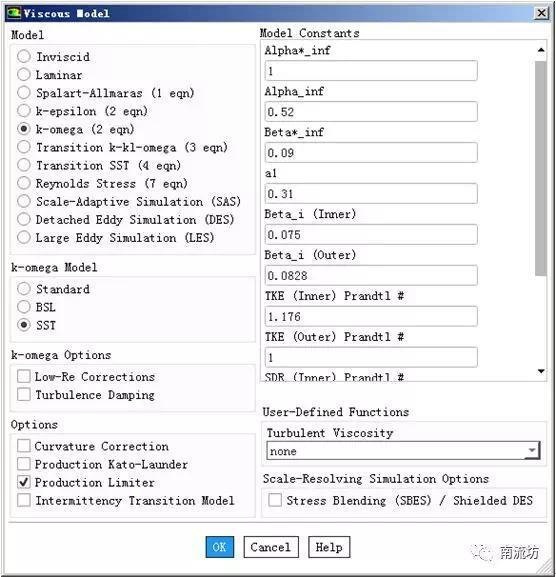
5 设置材料
(1)单击主菜单中Setting Up Physics→Materials→Create/Edit,弹出Create/Edit Materials(材料)对话框。单击Fluent Database按钮弹出Fluent Database Materials对话框,选择water liquid单击Copy按钮确认。
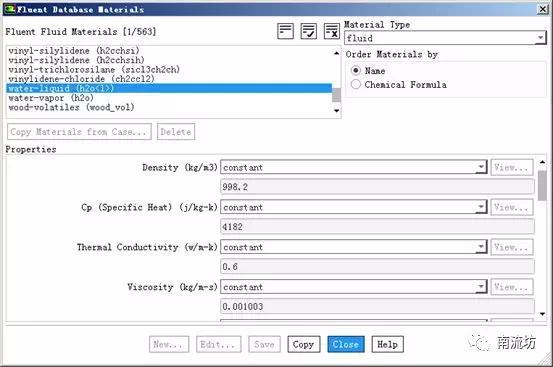
6 设置交界面
(1)单击主菜单中Setting Up Physics→Interfaces→Mesh按钮启动的Mesh Interfaces对话框,依次选择contact_region,单击Delete按钮删除Meshing自动生成的交界面。
(2)单击Manual Create按钮弹出Create/Edit Mesh Interfaces对话框,分别选择interface1和interface2,创建inter。
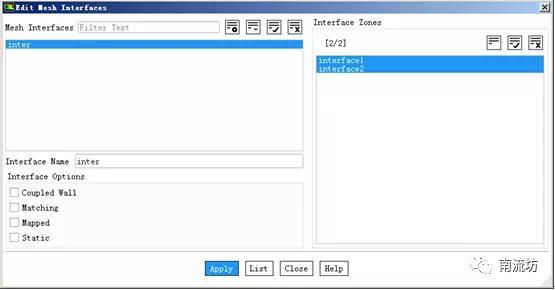
7 设置操作条件
(1)在Cell Zone Conditions面板中,双击valve,弹出计算域设置对话框,勾选Mesh Motion,在Speed中输入180deg/s,单击OK按钮并关闭对话框。
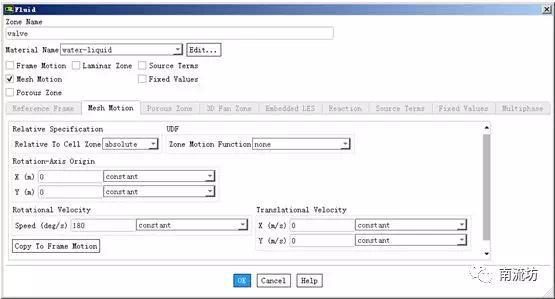
8 设置边界条件
(1)单击主菜单中Setting Up Physics→Zones→Boundaries按钮启动的边界条件面板。
(2)在边界条件面板中,分别双击设置inlet,在Velocity Magnitude输入2,单击OK按钮确认退出。
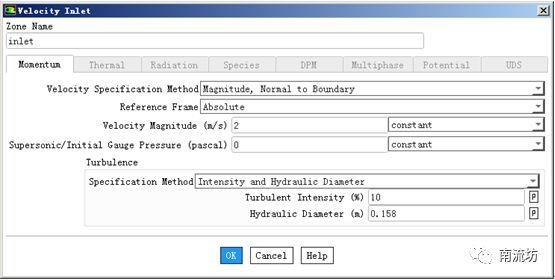
9 初始条件
(1)单击主菜单中Solving→Initialization按钮,弹出Solution Initialization(初始化设置)面板。
Initialization Methods中选择Hybrid Initialization,单击Initialize按钮进行初始化。
10 计算求解
(1)单击主菜单中Solve→Run Calculation按钮,弹出Run Calculation(运行计算)面板。
在Time Step Zize中输入0.001,Number of Iterations中输入5000,单击Calculate开始计算。
11 结果后处理
(1)双击C4栏Results项,进入CFD-Post界面。
(2)单击任务栏中 (云图)按钮,弹出Insert Contour(创建云图)对话框。输入云图名称为“Press”,单击OK按钮进入云图设定面板。
(3)在Geometry(几何)选项卡中Locations选择Symm 1,Variable选择Pressure,单击Apply按钮创建压力云图。